...
- Перейти на панель настроек объекта Детектор контроля световой индикации.

- Нажать на кнопку Настройки. Откроется окно Настройки детектора.
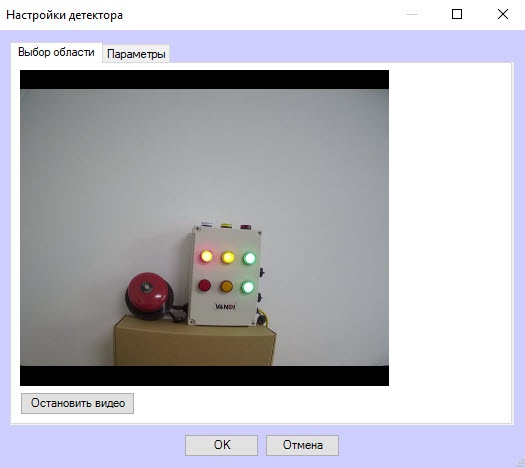
- Указать местоположение источников света на изображении, которые требуется отслеживать при помощи детектора:
- Нажать на кнопку Остановить видео для захвата кадра видеоизображения.
- На захваченном кадре видеоизображения задать области, в которых требуется производить наблюдение (1). Для задания области необходимо щелкнуть кнопкой мыши в области кадра и растянуть рамку, ограничивающую область наблюдения, до требуемых размеров. Минимально допустимый размер области наблюдения 15х15 пикселей, максимально допустимый 200х200 пикселей.
Области наблюдения нумеруются в порядке создания, начиная с единицы. Количество областей наблюдения не ограничено. При добавлении области справа от видеоизображения отображается соответствующая ей кнопка (2).

- Задать требуемый размер, форму и положение секторов в области наблюдения, перемещая их границы. При выборе области следует учитывать, что локальное изменение освещенности и отражающие поверхности в районе ламп, попадающие в область наблюдения, могут приводить к ложным срабатываниям детектора.
- Для того, чтобы задать область заново, необходимо нажать на кнопку с ее номером в списке областей и заново обозначить область на кадре видеоизображения (2).
- Для удаления области необходимо нажать на кнопку
 рядом с номером области (3).
рядом с номером области (3).
- Задать чувствительность детектора светаконтроля световой индикации:
- Перейти на вкладку Параметры (1).

- В поле Чувствительность ввести при помощи кнопок вверх-вниз значение параметра чувствительности (2). Оптимальное значение параметра подбирается экспериментально путем тестирования детектора на срабатывание в требуемых условиях. Диапазон значений от 0 до 100. Чем больше чувствительность, тем больше вероятность ложного срабатывания. Чем меньше чувствительность, тем больше вероятность пропуска события.
- Нажать на кнопку ОК (3).
...
{"serverDuration": 84, "requestCorrelationId": "55ebdb3c8e7aa9b7"}

![]()